dwg怎么转换成pdf格式并以名称排列
dwg怎么转换成pdf格式并以名称排列?启动CAD编辑器,进入到使用界面中。从上方菜单栏,点击左上方的“文件”选项卡,在文件的下拉栏中在选择“批处理”按钮。
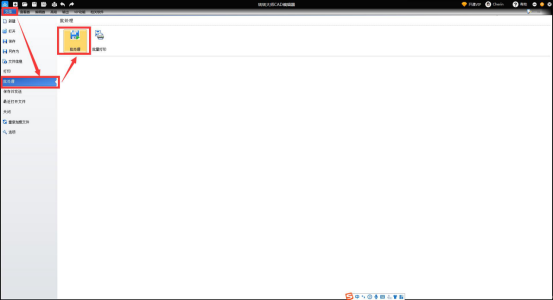
在弹出的“批处理”窗口中,点击“添加文件”按钮,添加需要转换的DWG文件,然后点击“打开”。
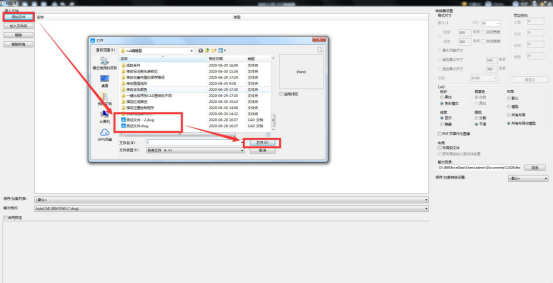
在弹窗“输出格式”下拉框中选择“PDF”格式。即可将需要转换的DWG文件格式改为PDF格式的文件。
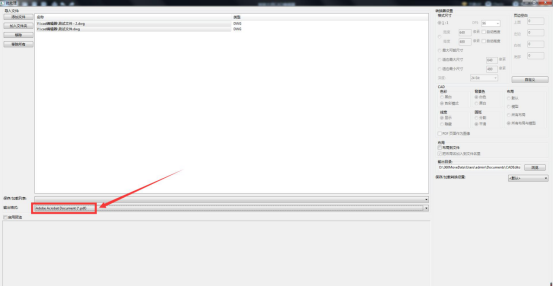
点击“自定义”功能按钮。在弹出PDF输出选项弹窗中点击“输出布局”-“以名称排列”在对应栏后方输入排列名次,点击“确定”。
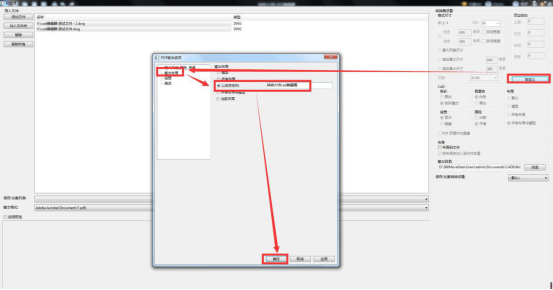
此时会自动跳转返回“批处理”界面,在“输出目录”-“浏览”选择文件保存位置,然后点击“开始”按钮,即可完成全部操作。
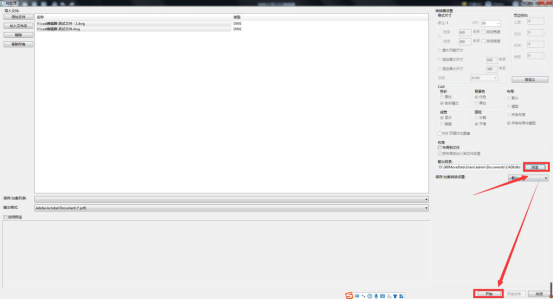
以上就是把DWG文件输出成PDF格式并以名称排列的操作方法,你学会了吗?赶紧动手试试吧!如有任何疑问,欢迎咨询软件客服。
















